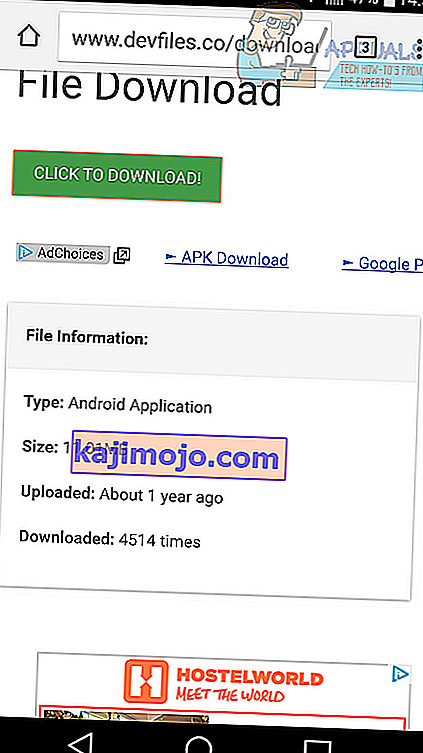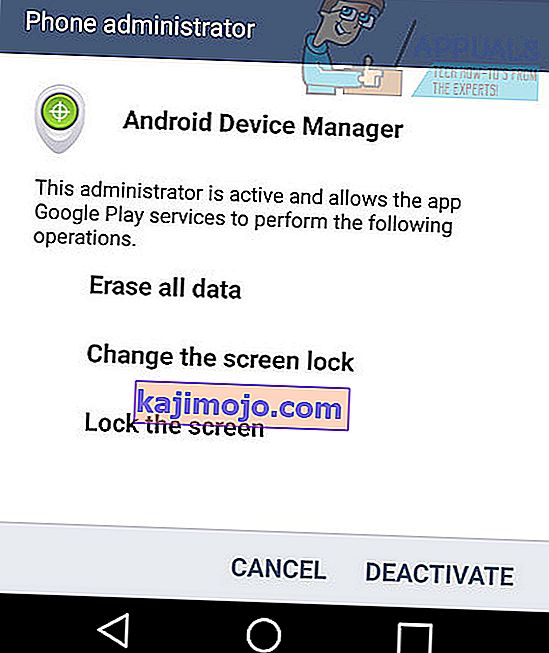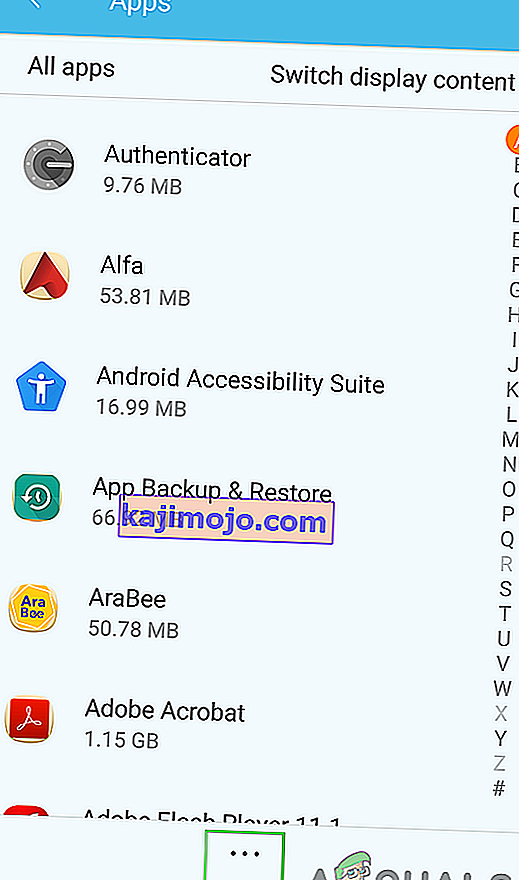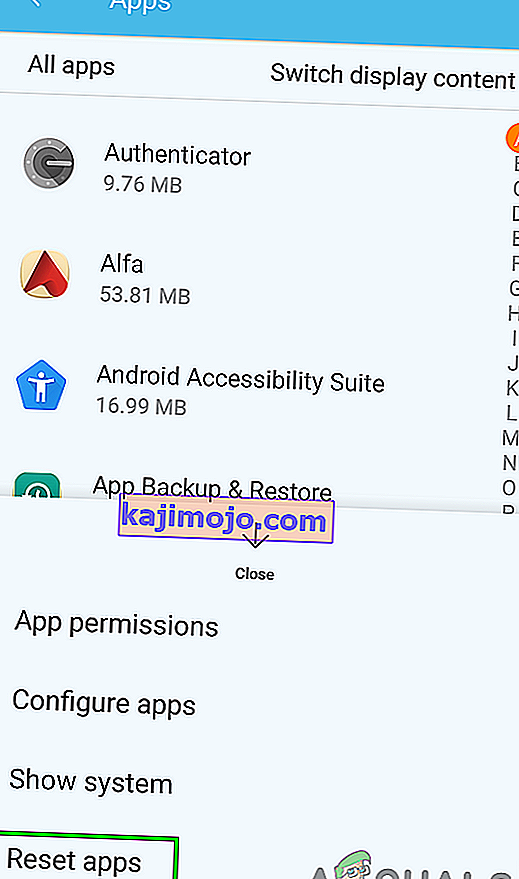Када Гоогле Плаи не ради правилно или добије грешку, апликација Плаи продавница ће се затворити и на екрану ће се појавити порука која гласи „Нажалост, услуге Гоогле Плаи су заустављене“. Ова грешка може да вас спречи да преузимате нове апликације или да користите продавницу апликација на Андроид уређају. Колико год то фрустрирало, проблем може бити релативно једноставно решити. У овом чланку ћемо проћи кроз кораке неопходне за решавање проблема са Плаи продавницом.
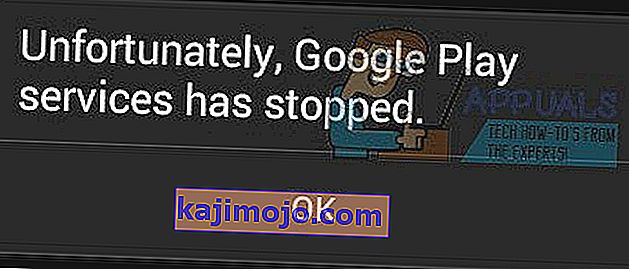
Препоручујемо да прво испробате методу један, а ако то не успе, наставите са методом два. Такође имамо додатне методе за више решавања проблема. Пре него што наставите, искључите телефон, напуните га до 100%, а затим поново укључите. Такође, током поступка решавања проблема онемогућите (иако ће деинсталирање бити боље) све апликације које штите приватност и оптимизују перформансе батерије.
1. метод: Обришите кеш меморију
Први метод за исправљање грешке због грешке Гоогле Плаи Сервицес је брисање кеш меморије и Гоогле Плаи продавнице и Гоогле Плаи услуга. Следите кораке у наставку да бисте обрисали кеш за Гоогле Плаи услуге.
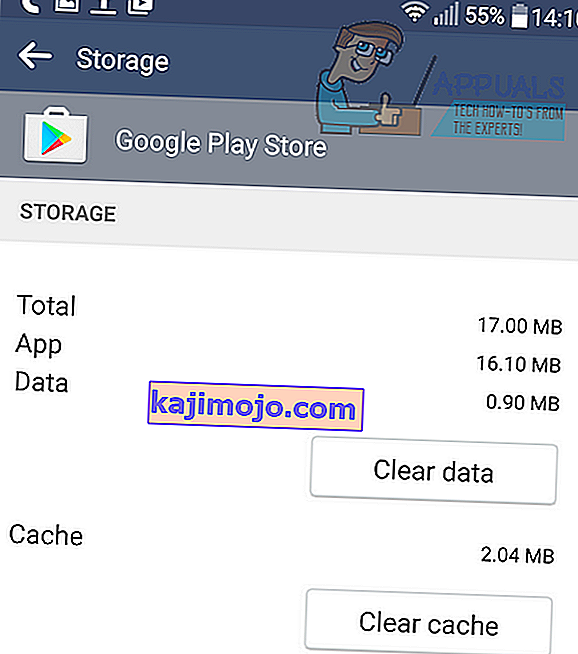
- Отворите апликацију Сеттингс на уређају
- Померите до „Апликације“
- Померите се надоле и пронађите Гоогле Плаи услуге , а затим их додирните
- Додирните „ Стораге “
- Додирните „ Обриши кеш “
- Додирните „ Управљање простором “
- Додирните „ Обриши све податке“
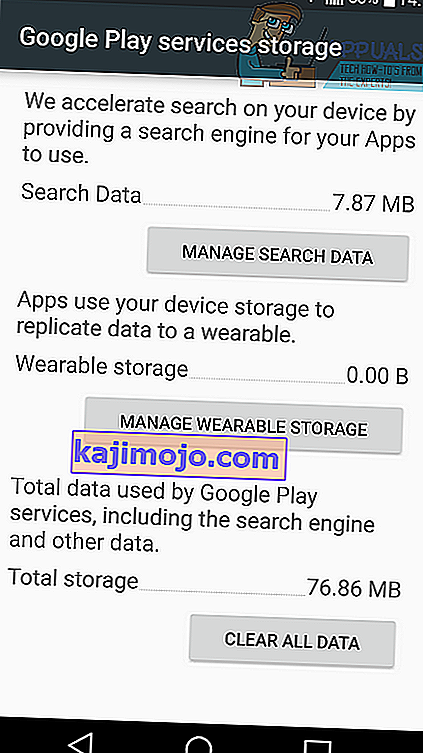
Затим ћете морати да следите исте кораке да бисте очистили кеш за апликацију Гоогле Плаи. Додирните дугме почетног екрана на уређају, а затим следите следеће кораке.
- Отворите апликацију Сеттингс на уређају
- Померите до „Апликације“
- Померите се надоле и пронађите Гоогле Плаи продавницу , а затим је додирните
- Додирните „ Стораге “
- Додирните „ Обриши кеш “
- Додирните „ Обриши податке“
Када очистите кеш меморију, поново покрените уређај и покушајте да користите Гоогле Плаи продавницу. Надамо се да ће проблем бити решен и „Нажалост, услуге Гоогле Плаи су заустављене“. порука се више неће појављивати.
Ако ово не реши проблем, можете испробати други метод у наставку.
2. метод: Преузмите најновије .апк датотеке Плаи продавнице
Можда је случај да вам преузимање најновије верзије .апкс Плаи продавнице у потпуности реши проблем. У наставку можете да преузмете нове .апк датотеке за Гоогле Плаи услуге и Гоогле Плаи продавницу.
Преузимање услуга Гоогле Плаи
Преузимање Гоогле Плаи продавнице

Да бисте преузели, следите ове кораке са Андроид уређаја:
- Додирните најновију доступну верзију
- Додирните Преузми АПК
- Додирните плаво дугме за преузимање на следећој страници и сачекајте одбројавање
- Додирните зелени клик за преузимање! Дугме.
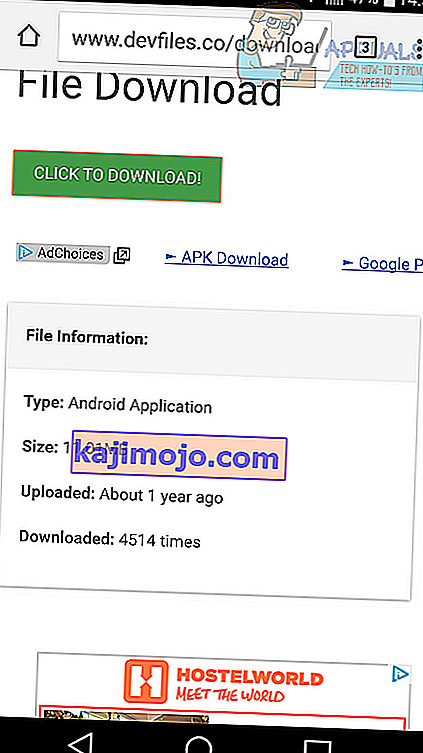
- Након преузимања, посетите апликацију за подешавања на уређају
- Померите се надоле и тапните на Безбедност
- Додирните да бисте омогућили поље за потврду поред непознатих извора .
- Повуците надоле траку са обавештењима и тапните на преузету датотеку
- Прођите кроз поступак инсталације
Затим поново покрените Андроид уређај. Надам се да би ово требало да реши проблем.
3. метод: Деинсталирајте исправке
Понекад може доћи до грешке са верзијом Гоогле Плаи услуга на вашем уређају. Предлажемо да следите доње кораке ако вам горе наведени методи нису помогли да решите проблем. Овај метод ће вам помоћи да деинсталирате и поново инсталирате исправке за апликацију Гоогле Плаи Сервицес.
- Отворите апликацију Сеттингс на уређају
- Пронађите и отворите „ Безбедност “
- Додирните „ Администратори телефона “ или „ Администратори уређаја “.
- Следеће додирните Андроид Девице Манагер
- Појавиће се нова страница, као што је приказано доле
- На овој страници додирните „ Деактивирај “.
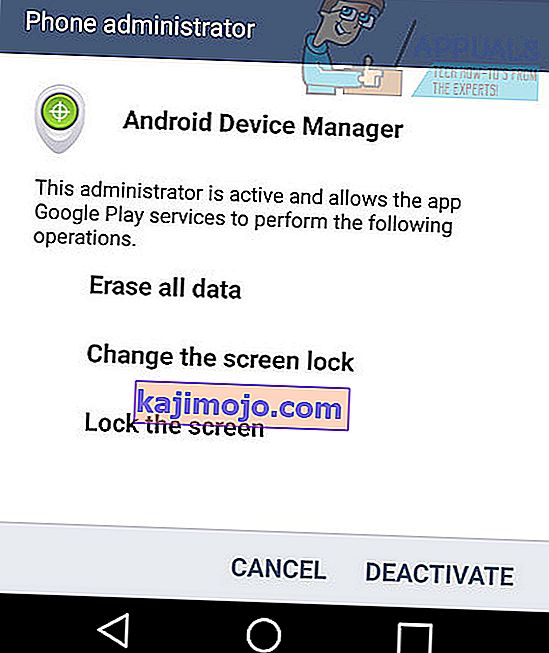
- Затим се вратите на апликацију Подешавања на уређају.
- Додирните „ Апликације “.
- Додирните „ Гоогле Плаи Сервицес “.
- Додирните дугме менија са три тачке у горњем десном углу.
- Додирните Деинсталирај ажурирања.
- Додирните У реду у искачућем прозору.
- По потреби поново тапните на ОК .
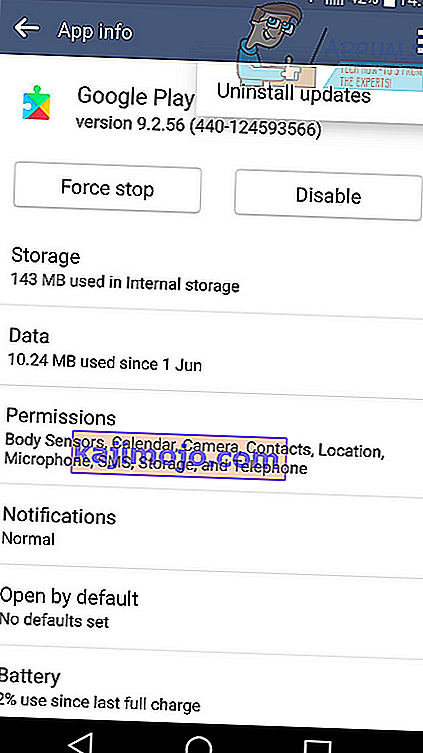
Даље, мораћете поново да активирате Менаџер Андроид уређаја
- Отворите апликацију Сеттингс на уређају.
- Пронађите и отворите „ Безбедност “.
- Додирните „ Администратори телефона “ или „ Администратори уређаја “.
- Додирните Управитељ Андроид уређаја.
- На следећој страници додирните „ Активирај “.
- На уређају ће се појавити обавештење у којем се тражи ажурирање Гоогле Плаи услуга. Додирните обавештење и инсталирајте исправку .
Затим поново покрените уређај - надамо се да ће грешка нестати.
4. метод: Ресетујте поставке апликација
Ако вам до сада ништа није помогло, враћање апликација на подразумеване вредности може решити проблем. Ако ове апликације намећу нека ограничења Гоогле Плаи услугама, они могу бити уклоњени кроз овај поступак и тако решити проблем. Споменути кораци могу се мало разликовати у зависности од типа уређаја.
- Идите у Подешавања.
- Идите на Аппс (Апплицатион Манагер).
- Кликните на Море .
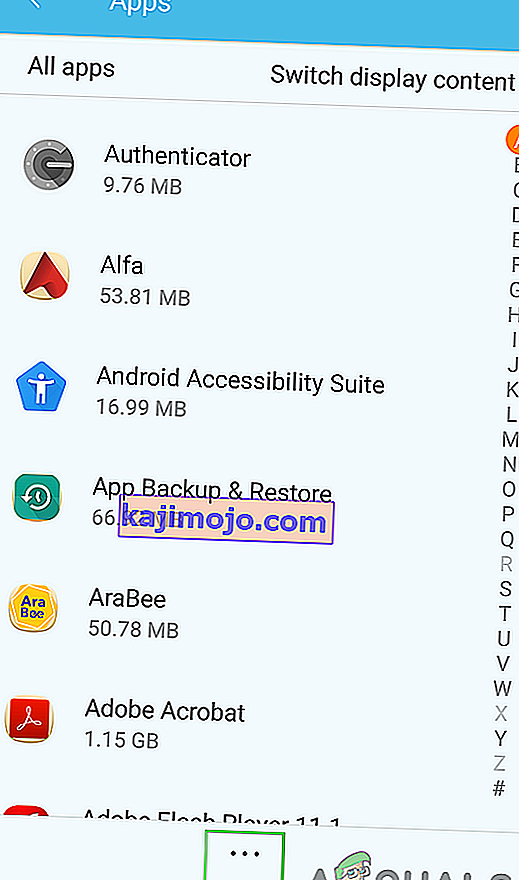
- Идите на Ресетуј апликацију .
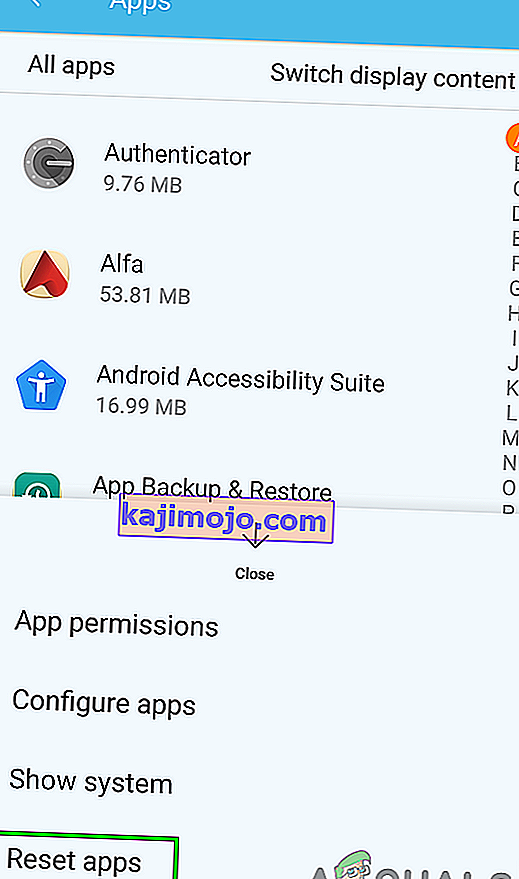
- Појавиће се искачући прозор са потврдом за ресетовање апликација и шта ће се догодити након ресетовања апликација. Додирните Ресетуј апликације да бисте потврдили ресетовање апликација.
- Сада поново покрените уређај, а затим проверите да ли је уклоњен тренутни проблем.
5. метод: Враћање на фабричка подешавања
Ако ваш уређај и даље приказује поруке „Нажалост, услуге Гоогле Плаи су заустављене“ након што је следио све три методе, ваш једини избор може бити ресетовање уређаја на фабричка подешавања. Пре него што то учините, саветујемо вам да направите резервну копију свих датотека.
Након што направите резервну копију података, можете следити кораке у наставку да бисте ресетовали уређај. Ако ово урадите, уређај ће се вратити у стање у којем је био када сте га први пут купили.
- Посетите апликацију Подешавања на уређају
- Пронађите и отворите сигурносну копију и ресетујте
- Додирните Ресетовање фабричких података .

Јавите нам ако сте успели да решите грешку у услугама Гоогле Плаи остављањем коментара.